Lucy

Deze tutorial werd geschreven voor PSP 9, maar kan zonder
problemen in de andere versies gemaakt worden. Mijn voorbeeld
is gemaakt in PSP X2. De originele les vind je HIER.
Herzlichen dank Sonni für die Erlaubnis deine Tutorials zu übersetzen.
Dank je wel Sonni voor de toestemming om je lessen te vertalen.

Je hebt nodig:
Deze
MATERIALEN.
In de materialen vind je:
1 Misted Tube, breder dan hoog, b.v. een gezicht.
1 Misted tube – b.v. een bloem,
Het masker “34MaskkelsWWA”,
Textuur “71”.
Kies je een andere tube neem dan bij voorkeur een ‘misted’ tube.
Heb je deze niet, bewerk dan je tube met het masker 20-20.
Filters:
VM Distortion – Tilomat 2000
Alien Skin Xenofex 2.0 – Constallation
BorderMania – Frame #2.
Graphics Plus – Cross Shadow
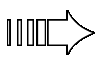 |
Deze pijl kun je als
aanwijzer meenemen. |
Zet het masker in de map Mijn PSP bestanden – maskers.
Het textuur in de map Mijn PSP bestanden – texturen.
Open een nieuwe, transparante afbeelding van 600 x 500 px.
Uit je ‘hoofd’- tube zoek je een lichte voorgrondkleur en
een vrij donkere achtergrondkleur.
De kleuren moeten duidelijk van elkaar afwijken om
een goed, zichtbaar effect te krijgen.
Vul de afbeelding met de donkere kleur.
Zet je voorgrondkleur op textuur 717:
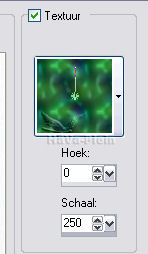
Vul de laag met het textuur.
Effecten – filter Graphics Plus – Cross Shadow – standaard.
Lagen – nieuwe rasterlaag.
Zet je materialen op een voor/achtergrondverloop.
Haal het vinkje bij textuur weer weg!!
Hoek 45 – herhaling 1 – Geen vinkje bij omkeren.

Vul de laag met het verloop.
Lagen – masker laden van schijf – masker “34MaskkelsWWA”.

Lagenpalet – samenvoegen – groep samenvoegen.
Effecten – 3D effecten – slagschaduw:
Verticaal: 4
Horizontaal: 4
Dekking: 60
Vervaging: 5
Kleur zwart.
Kopieer je uitgezochte tube (of de tube uit de materialen)
en plak deze als nieuwe laag op je afbeelding.
Verklein de tube zodanig dat ze goed in het bovenste,
rechtervlak van het masker past. Zet daarna de dekking
terug naar ong. 68%.
Lagen – zichtbare lagen samenvoegen.
Lagenpalet – dupliceer de laag.
Blijf op de bovenste laag.
Effecten – filter VM Distortion – Tilomat 2000.

Zet de mengmodus v.d. laag op zacht licht.
Afbeelding – rand toevoegen – 2 px. donkere kleur.
Rand toevoegen – 2 px. lichte kleur
Rand toevoegen – 2 px. donkere kleur.
Kopieer je ‘misted’ bloementube of een Dekotube.
(evt. een normale tube bewerken met het masker 20-20).
Plak als nieuwe laag op je afbeelding.
Verschuif de tube naar linksonder.
Verklein of vergroot zo veel als nodig is.
Hernoem de laag in ‘1’.
Dupliceer de laag en noem deze laag ‘2’.
Dupliceer de laag nogmaals en noem de laag ‘3’.
Blijf op laag ‘3’.
Effecten – filter Alien Skin Xenofex 2.0 – Constellation:

Activeer de laag ‘2’.
Voeg hetzelfde effect contstellation toe maar klik eerst op
de knop Random Seed.
Herhaal dit voor de laag ‘1’, en klik ook hier eerst op de
knop Random Seed.
Nu kun je een tekst, Wordart of iets derg. op de afbeelding
zetten. Vergeet je naam/watermerk niet!
Zet de zichtbaarheid van de lagen ‘2’ en ‘3’ uit.
(klik op het oogje in het lagenpalet).
De laag ‘1’ is nog steeds actief.
*** Lagenpalet – rechtsklik op de laag – samenvoegen -
zichtbare lagen samenvoegen.
Effecten – filter BorderMania – Frame #2:

Bewerken - kopiëren.***
Open animatieshop.
Bewerken – plakken als nieuwe animatie.
Terug naar PSP.
Maak de twee laatste stappen ongedaan met het pijltje
‘ongedaan maken’ in je werkbalk.
Zet de zichtbaarheid uit van de laag ‘1’.
Open de zichtbaarheid van de laag ‘2’.
Herhaal van *** t/m ***.
Terug naar animatieshop.
Bewerken – plakken na actieve frame.
Klik op frame 2 om deze te activeren.
Terug naar PSP.
Maak de twee laatste stappen ongedaan met het pijltje
‘ongedaan maken’ in je werkbalk.
Zet de zichtbaarheid uit van de laag ‘2’.
Open de zichtbaarheid van de laag ‘3’.
Herhaal van *** t/m ***.
Terug naar animatieshop.
Bewerken – plakken na actieve frame.
Beeld – animatie – bekijk je werk en als het je zo bevalt,
kun je het opslaan als gif.
Ik hoop dat je het een leuke les vond.
HOME
Vertaling: HaVa-30-12-2009
|